Creare e convertire i lead in potenziali clienti
Obiettivi di apprendimento
Al completamento di questa unità, sarai in grado di:
- Descrivere in che modo i lead rientrano nel processo di vendita.
- Spiegare la differenza tra lead e opportunità.
- Descrivere ciò che accade quando si converte un lead.
- Illustrare come gestire i lead in modo efficace.
- Creare e convertire lead.
Il processo di vendita dalla creazione alla conversione
Gestire i lead di vendita è come coltivare un giardino in cui ogni seme rappresenta una possibilità di coltivare, arricchire e mettere a frutto una forte relazione con il cliente. Proprio come ogni seme ha bisogno di acqua e cure per crescere, ogni lead richiede comunicazione continua, follow-up e la fiducia necessaria per diventare un cliente.
I giardinieri di successo hanno bisogno di un sistema per sostenere il loro giardino e ogni azienda ha bisogno di un sistema per trovare e conservare i clienti per sostenere le sue attività. Salesforce fornisce esattamente questo tipo di sistema per far crescere la tua pipeline, curare il tuo giardino di lead e, in definitiva, generare più vendite.
Questo modulo ti accompagnerà attraverso il processo di vendita seguendo il record di un lead in Salesforce, dalla creazione alla conversione. Scoprirai nuovi metodi per individuare, valutare e lavorare con i lead e le opportunità in modo da poter chiudere più trattative e assicurarti il raccolto di vendite più abbondante di sempre.
Generare lead per monitorare i clienti potenziali
Prima di proseguire, chiariamo cosa intendiamo per lead e opportunità, dato che rappresentano fasi diverse del processo di vendita.
Che cos'è un lead?
In Salesforce, un lead è un potenziale cliente, una persona o un'azienda che ha espresso interesse per un prodotto o un servizio, ma non è ancora diventata un cliente. I lead sono in genere persone o organizzazioni che un team di vendita identifica come potenziali opportunità di business.
I lead si trovano generalmente nella fase iniziale del processo di vendita, in cui ci si concentra sulla raccolta di informazioni, sulla valutazione dell'interesse e sulla determinazione del potenziale per una relazione commerciale.
Esistono diversi modi per individuare lead per la tua azienda, tra cui:
- Presentazione da parte di altri clienti.
- Invio di moduli di contatto dal tuo sito web.
- Scambi di informazioni con aziende partner.
- Pubblicità nei risultati delle ricerche e sui social media.
- Contatti diretti in occasione di conferenze e fiere.
Il ricorso ai lead nel processo di vendita permette di migliorare il tracciamento, la creazione di rapporti e il targeting delle campagne di marketing verso i potenziali clienti. Inoltre, i lead possono aiutarti a concentrarti sulle potenziali trattative che hanno maggiori probabilità di concludersi. Se l'azienda dispone di team di vendita separati per i clienti potenziali e per i clienti esistenti, l'utilizzo dei lead aiuta tutti a lavorare in modo più efficiente.
Alcune aziende assegnano i lead automaticamente, in base a criteri come la posizione geografica o il territorio di vendita. Altre aziende assegnano tutti i nuovi lead a una coda. L'amministratore Salesforce imposterà un processo di assegnazione dei lead adatto all'azienda. Ecco l’aspetto che può assumere il processo:
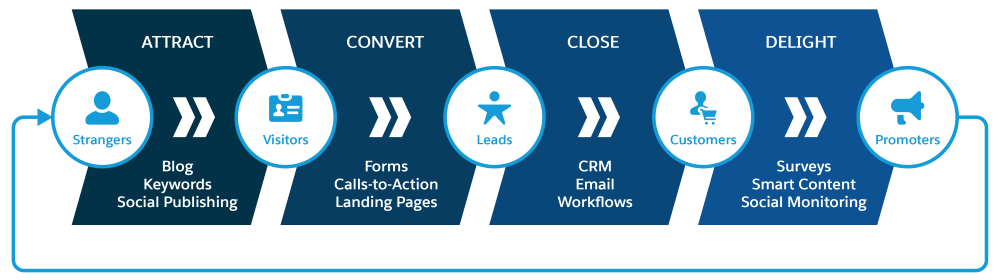
Che cos’è un’opportunità?
In sostanza, i lead sono clienti potenziali in fase iniziale che richiedono un'ulteriore qualificazione. Una volta qualificato, un lead può trasformarsi in un'opportunità, che è la fase successiva del processo di vendita.
Un'opportunità è costituita da un lead qualificato che ha superato le fasi iniziali di valutazione e rappresenta una trattativa considerata fattibile. In genere è più avanti nel processo di vendita e include informazioni più dettagliate sulla vendita potenziale, tra cui il reddito previsto, la fase di vendita, la data di chiusura e la probabilità di chiusura.
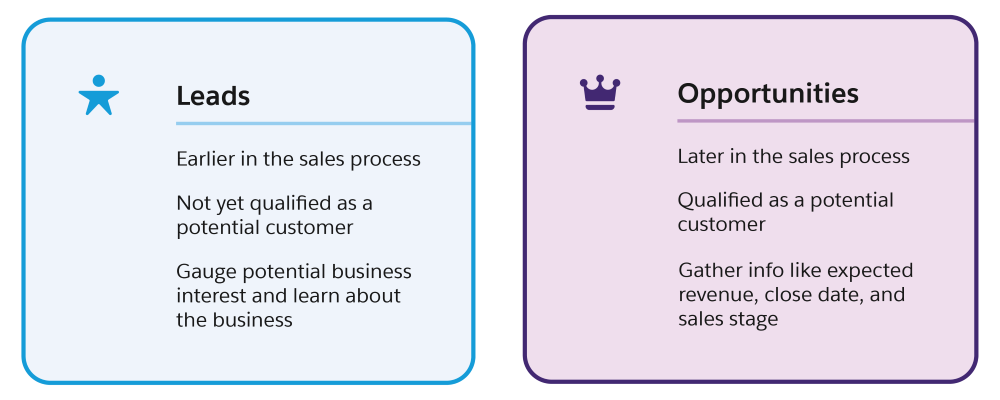
Parleremo più specificamente delle opportunità nella prossima unità.
Gestire i lead in Salesforce
Salesforce offre una serie di strumenti che fanno della gestione dei lead un gioco da ragazzi.
Comprendere i record lead
Il record di un lead è lo spazio di lavoro in cui è possibile tracciare le interazioni, controllare la cronologia delle campagne e pianificare le attività future per far avanzare il lead nel processo di vendita. Sul record di un lead puoi trovare le seguenti informazioni:

- La scheda Activity (Attività) consente di registrare le chiamate, le email e le note delle conversazioni con i lead. Nella scheda Activity (Attività) è possibile pianificare il futuro creando Tasks (Operazioni) o Events (Eventi).
- La scheda Details (Dettagli) consente di rivedere, trovare e aggiornare rapidamente le informazioni sui lead.
- Nella scheda Chatter puoi collaborare con il tuo team pubblicando aggiornamenti, condividendo file e discutendo in tempo reale sulle ultime attività che hanno interessato il lead.
- La scheda Related (Correlato) visualizza informazioni quali le campagne o i file associati al lead.
Visualizzazione Intelligence dei lead
La visualizzazione Intelligence dei lead è un punto da cui puoi rivedere le attività associate ai lead, intraprendere azioni e aggiornare i record. Per aprire la visualizzazione Intelligence, passa alla pagina iniziale Lead e fai clic su Intelligence View (Visualizzazione Intelligence). Per tornare alla visualizzazione originale, fai clic su List View (Visualizzazione elenco).

Nella visualizzazione Intelligence puoi filtrare rapidamente i lead, rivedere le statistiche sulle attività aggregate per i record risultanti ed eseguire azioni, il tutto direttamente dalla scheda Lead.

Per aprire le attività dettagliate per i singoli record, fai clic sull’icona del riquadro laterale accanto al nome del record.
Le metriche delle attività associate ai lead includono:
-
Total Leads (Lead totali): numero totale di lead che soddisfano i criteri del filtro.
-
No Activity (Nessuna attività): lead senza alcuna attività completata.
-
(Idle) Inattivi: lead con attività passate ma senza alcuna attività completata negli ultimi 30 giorni.
-
No upcoming (Non imminenti): lead con attività completate di recente ma senza alcuna attività futura pianificata.
-
Overdue (Scaduti): lead con attività scadute.
-
Due Today (In scadenza oggi): lead con attività in scadenza oggi.
-
Upcoming (Imminenti): lead con attività in scadenza nei prossimi 30 giorni.
Sales Engagement
Se lavori nelle vendite interne, Sales Engagement offre uno spazio di lavoro ad alta produttività con tutto ciò di cui il tuo team ha bisogno per gestire più rapidamente lead e opportunità, tra cui:
-
Lightning Sales Console: un'interfaccia intuitiva e personalizzabile all'interno di Salesforce che consente di disporre di informazioni in tempo reale, dati contestuali e flussi di lavoro semplificati per accelerare i cicli di vendita e migliorare la produttività.
-
Area di attesa di lavoro: un elenco o cruscotto digitale dinamico all'interno di un sistema CRM in cui è possibile visualizzare, assegnare priorità e gestire le attività, i lead, le opportunità o altri elementi di valore pratico in base a cadenze predefinite.
-
Sales Dialer: uno strumento integrato nei sistemi CRM che automatizza i processi di chiamata verso l'esterno, consentendo di connettersi in modo efficiente con i lead o i clienti potenziali, di monitorare i risultati delle chiamate e di semplificare le attività di follow-up per aumentare la produttività e promuovere l'efficacia delle vendite.
-
Cadenze: i responsabili possono creare processi di vendita personalizzati che ti offrono indicazioni per la gestione dei diversi tipi di lead.
-
Automazione: puoi aggiungere l'automazione a Sales Engagement per promuovere la produttività. Ad esempio puoi automatizzare azioni, flussi della schermata di cadenza e flussi AutoLaunched di cadenza.
-
Assistente dell'acquirente: genera lead, offri conversazioni personalizzate e concludi più rapidamente le trattative con l’Assistente dell’acquirente. I bot dell'Assistente dell’acquirente trasformano l'esperienza Web a lead e aiutano il team di vendita a vendere di più.
-
Sales Engagement: scopri come Lightning Sales Console, Area di attesa di lavoro, Sales Dialer, Cadenze rapide, Azioni automatiche e altre funzionalità di Sales Engagement consentono di accelerare le vendite.
Scenario: generazione di lead per Cloud Kicks
Immagina di essere un agente di vendita di Cloud Kicks, un'azienda specializzata in sneaker personalizzate di fascia alta. Di recente hai incontrato un lead potenziale, Aparna Bosu, alla fiera Cloud Nine. Aparna lavora presso Get Cloudy Consulting ed è interessata ad acquistare scarpe personalizzate per i dipendenti del suo ufficio. Prendi il suo biglietto da visita e la aggiungi rapidamente come lead utilizzando l'app mobile Salesforce, in modo da poterla ricontattare dopo la fiera.

Vuoi iniziare a fare esperienza pratica con Sales Cloud?
Avvia subito il tuo Trailhead Playground per seguire e provare i passaggi illustrati in questo modulo. Per aprire il tuo Trailhead Playground, scorri verso il basso fino alla sfida pratica e fai clic su Avvia. Userai il playground anche per completare le sfide pratiche.
Aggiungere lead a Salesforce
Aggiungiamo Aparna come lead. In seguito, la farai avanzare nella pipeline.
- Fai clic sull'App Launcher (Programma di avvio app)
 e seleziona Sales (Vendite).
e seleziona Sales (Vendite).
- Fai clic sulla scheda Leads (Lead).
- Fai clic su New (Nuovo).
- Aggiungi un record lead per Aparna Bosu.
- Name (Nome):
Aparna - Last Name (Cognome):
Bosu - Company (Società):
Get Cloudy West - Title (Qualifica):
Marketing Manager(Responsabile del marketing) - Email:
aparna@gogetcloudywest.com - Lead Status (Stato lead): Open - Not Contacted (Aperto - Non contattato)
- Inserisci qualsiasi altra informazione in tuo possesso.
- Fai clic su Save (Salva).
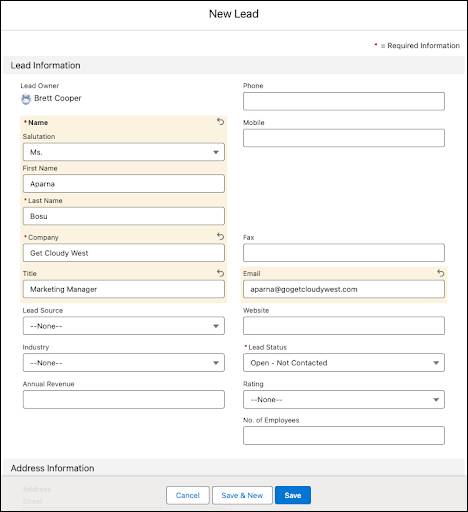
Puoi aggiungere i lead anche importando un file in Salesforce o attraverso un processo automatico, ad esempio un modulo Web a lead che raccoglie i lead dal sito web dell'azienda.
Convertire il lead in opportunità
Supponiamo che tu chiami Aparna in Get Cloudy West per parlare della trattativa che la riguarda. Lei apprezza quello che dici e sembra davvero interessata ad acquistare scarpe personalizzate. È arrivato il momento di convertirla da lead a opportunità.
Quando converti un lead, Salesforce utilizza le informazioni contenute nel record lead per creare un account business, un referente e un'opportunità. Se gli account personali sono abilitati e non hai incluso il nome di un'azienda includere nel record lead, il lead viene convertito in un account personale e in un'opportunità.
Convertiamo il record lead di Aparna Bosu.
- Nella scheda Leads (Lead), apri il record lead di Aparna.
- Fai clic su Convert (Converti) in alto a destra.
- Nella sezione Account, crea un account a partire dal nome dell'azienda che hai inserito per il lead alla voce Company (Azienda). Se stai convertendo un lead che lavora per un account esistente, seleziona invece l'account esistente.
- Nella sezione Contact (Referente), crea un referente a partire dal nome inserito per il lead. Se il referente esiste già, seleziona quello esistente.
- Nella sezione Opportunity (Opportunità), inserisci un nome per la nuova opportunità. Assegna un nome descrittivo all'opportunità. Ad esempio, utilizza il nome dell'account e un riepilogo dei prodotti che potrebbe acquistare, come "Get Cloudy West - 50 Custom Stratus X11 Sneakers" (Get Cloudy West - 50 sneaker Stratus X11 personalizzate).
- Verifica che i valori di Record Owner (Titolare record) e Converted Status (Stato convertito) siano corretti.
- Fai clic su Convert (Converti).

In questo caso, Aparna ha dichiarato di volere 50 paia di sneaker e di essere interessata al modello Stratus X11. Innanzitutto, inserisci queste informazioni nel nome dell'opportunità. Quindi, utilizza Flow Builder per automatizzare la standardizzazione dei nomi delle opportunità. Se crei un'opportunità convertendo un lead, Salesforce aggiunge automaticamente il nome dell'account al nome della nuova opportunità. Ora che hai convertito il lead puoi iniziare a lavorare sulla trattativa.
Risorse
- Guida di Salesforce: Considerazioni sulla conversione dei lead
- Guida di Salesforce: Visualizzazione Intelligence dei lead
- Guida di Salesforce: Informazioni utili sull'unione di lead duplicati
- Guida di Salesforce: Sales Engagement
